如何使用iTools
歡迎來到iTools的快速入門指南。 在這裡,您可以了解有關如何管理您的數字內容或教程的所有教程
直接在iOS設備,iOS設備和Mac / Windows之間運行應用程序。 如果您的問題或問題無法在此處解決,請
聯繫我們的支持團隊(通常您會在24小時內獲得反饋)。
將視頻從iPhone傳輸到PC
我相信你們都喜歡在你的iPhone上觀看你最喜歡的電影,因為無論你走到哪裡都可以欣賞電影。 您還想記錄生活中的所有珍貴時刻,提醒您始終記住它們。 隨著時間的推移,你在iPhone上獲得越來越多的電影和視頻,他們吃掉了iPhone的所有內存。 現在您對如何將視頻從iPhone傳輸到PC而感到不安。 由於每部電影和視頻的大小不一,這不是一件容易的事。
iTools使您能夠輕鬆管理和傳輸視頻和電影。 借助此工具,您可以將視頻和電影從iOS設備直接傳輸到PC,反之亦然。 您還可以毫不費力地刪除所有不必要的視頻和電影。 下載iTools(iTools for windows, iTools軟件的Mac)試試看。
連接你的設備
請在您的計算機上啟動iTools,並在安裝成功後連接iOS設備。
默認情況下,iTools可以自動檢測你的iOS設備。 如果您沒有將iOS設備連接到計算機,或者您的iOS設備無法識別,您會在界面上看到“已連接但無法識別”。
導致無法識別設備的幾個原因:
- USB電纜和接口異常。 您需要更換另一根USB電纜以再次插入或更換另一個USB接口。
- 驅動組件問題。 您需要修復驅動程序。
- 對於任何其他問題,您可以聯繫我們尋求解決方案
iPhone上有兩種視頻:一種是通過iphone攝像頭錄製的視頻。 另一個是從其他設備導入的電影或從iTunes下載的電影。
第一種視頻請參考如何將照片從iPhone傳輸到PC,因為錄製的視頻將顯示在設備>照片>照片上。 傳輸視頻的操作與傳輸照片的操作相同。
以下是管理和傳輸電影的教程:
成功連接後,請單擊設備>視頻>電影
所有影片都包含從其他設備導入並從iTunes下載的影片將顯示在此列表中。
您可以在這裡看到電影的名稱,時間,藝術家,專輯,風格,評級和大小。
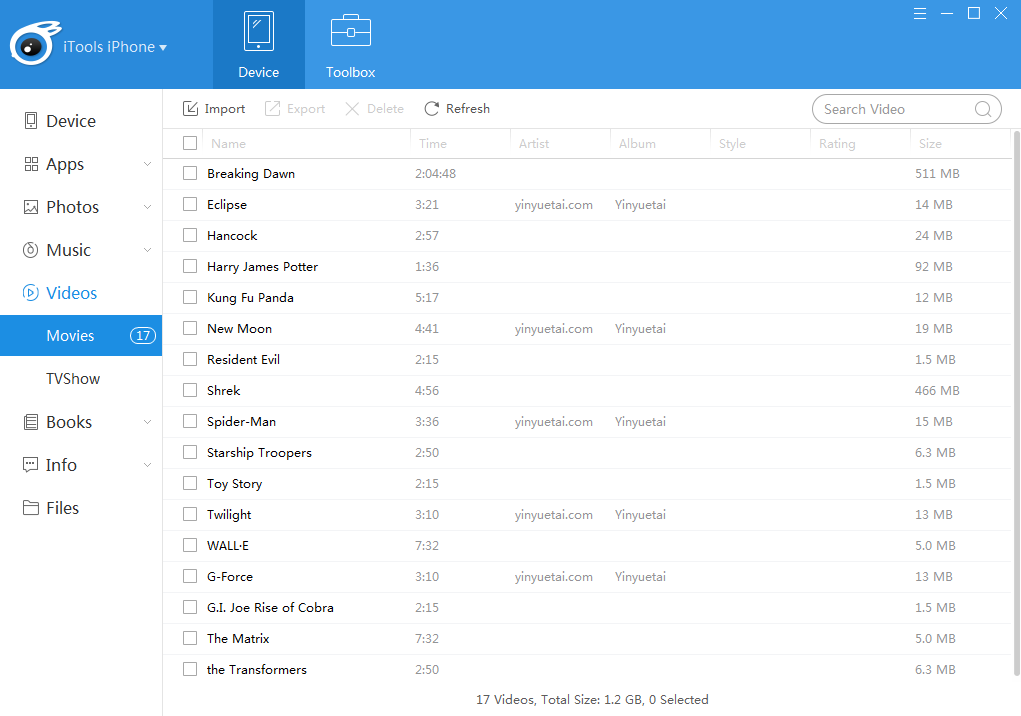
導入電影
點擊“導入”按鈕,在PC的特定位置選擇您想要的電影,將電影從本地PC導入到您的設備。 文件格式可以是視頻,文件,m4r,mov,rmvb,avi,wmv,mkv,flv和f4v。
導出電影
列表中的所有影片都可以導出到您的電腦。 點擊電影名稱前面的方框,然後點擊“導出”按鈕導出電影。 如果要導出所有電影,可以選擇頂部的框,然後單擊“導出”按鈕導出所有電影一次。
搜索電影
如果您想在設備上查找過多電影中的影片,只需點擊搜索框,然後快速鍵入要查找影片的名稱即可。
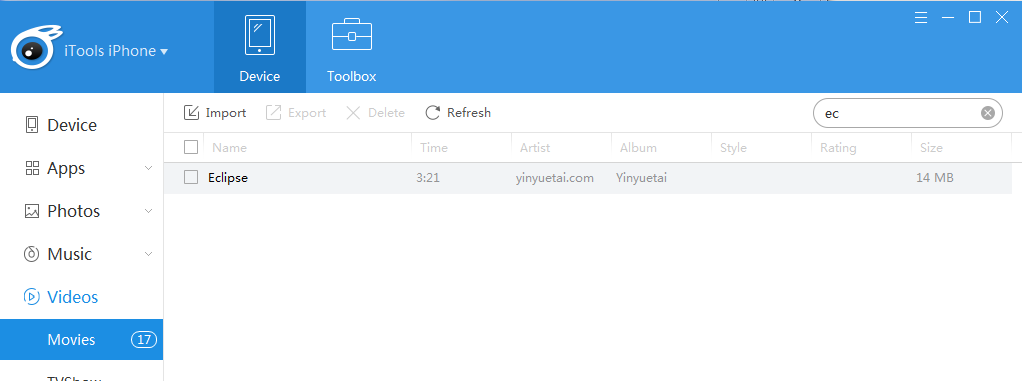
刪除電影
選擇電影名稱前面的方框或左上角的方框,然後單擊“刪除”按鈕,可以輕鬆刪除所有不必要的電影。
正如您所看到的,我們的iTools不僅可以輕鬆地將視頻從iPhone傳輸到PC,而且可以將視頻從PC傳輸到iPhone,而不會覆蓋iPhone上的任何文件。 它與所有iOS設備兼容,無論您使用最新的iPhone X或iPad,iPod,iTools都可以隨時幫助您管理和傳輸視頻。
在您的操作過程中對iTools有任何其他問題,請前往我們的網站 顧客服務 解決辦法。
了解更多關於thinkskysoft和iTools的信息,請點擊 点击這裡.
